Configurar o iMac
Ao iniciar o iMac pela primeira vez, o Assistente de Configuração apresentará os passos simples que deve seguir para começar a usar o seu novo Mac.
Dica: prima a tecla Escape para ouvir como configurar o Mac com o VoiceOver. Prima Comando + Opção + F5 para ver as opções de acessibilidade. Encontrará mais informação em Acessibilidade no Mac.
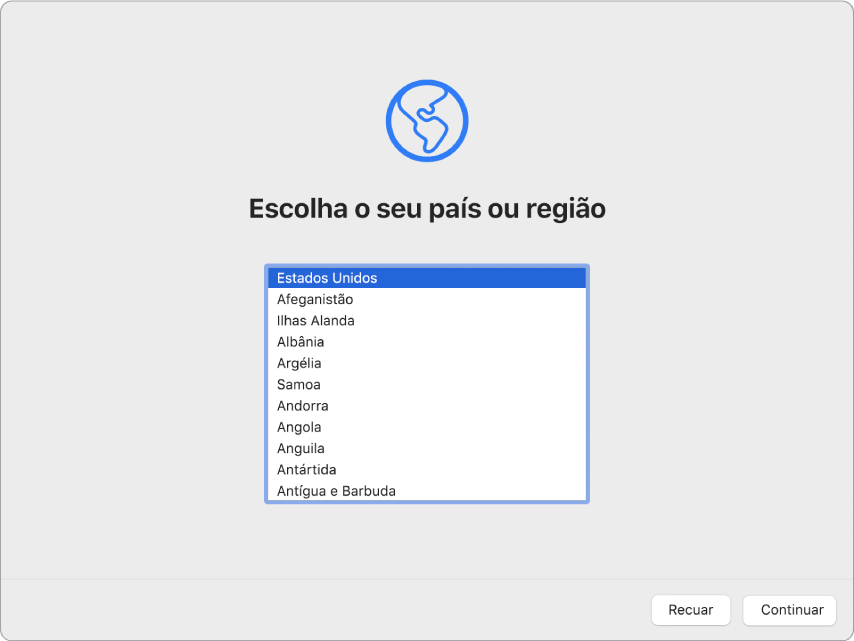
Escolha um país ou região para definir a língua e o fuso horário do Mac. Pode responder a todos os pedidos, ignorar alguns e, também, selecionar “Configurar depois” quando a opção estiver disponível. Por exemplo, pode fazer sentido configurar Apple Pay, que requer um cartão de crédito confirmado, e o Tempo de ecrã, que pode ser definido para diferentes utilizadores, após a configuração inicial. Continue a ler para obter mais informações sobre as tarefas de configuração.
Estabelecer ligação a uma rede Wi-Fi: selecione a rede e digite uma palavra‑passe, se necessário. (se estiver a usar a Ethernet, pode também selecionar “Outras opções de rede”.) Para alterar a rede mais tarde, clique no ícone de estado de Wi‑Fi
 na barra de menus, clique em “Outras redes” e, em seguida, selecione uma rede Wi‑Fi e digite a palavra‑passe. Também pode optar por ativar ou desativar a rede Wi‑Fi aqui.
na barra de menus, clique em “Outras redes” e, em seguida, selecione uma rede Wi‑Fi e digite a palavra‑passe. Também pode optar por ativar ou desativar a rede Wi‑Fi aqui.Dica: após a configuração, caso o ícone de Wi‑Fi
 não esteja visível na barra de menus, pode adicioná‑lo. Abra as Preferências do Sistema e, depois, clique em Rede. Clique em Wi-Fi na lista à esquerda e, em seguida, assinale “Mostrar estado da rede Wi-Fi na barra de menus”.
não esteja visível na barra de menus, pode adicioná‑lo. Abra as Preferências do Sistema e, depois, clique em Rede. Clique em Wi-Fi na lista à esquerda e, em seguida, assinale “Mostrar estado da rede Wi-Fi na barra de menus”. Transferir informação: se estiver a configurar um computador novo e não tiver configurado anteriormente um Mac, clique em “Não transferir informação agora”. Se pretende transferir dados de outro computador agora ou mais tarde, encontrará informação detalhada em Transferir os seus dados para o novo iMac.
Iniciar sessão com o ID Apple: o ID Apple consiste num endereço de e-mail e numa palavra-passe. É a conta usada para tudo o que está relacionado com a Apple — incluindo a App Store, a aplicação TV, a Livraria da Apple, iCloud, Mensagens, etc. Inicie sessão com o mesmo ID Apple para usar qualquer serviço Apple, em qualquer dispositivo, quer seja um computador, dispositivo iOS, dispositivo iPadOS ou Apple Watch. É melhor ter um ID Apple pessoal e não o partilhar. Se ainda não tem um ID Apple, pode criar um durante a configuração (é grátis). Consulte Conta Apple no Mac.
Tempo de ecrã: monitorize e obtenha relatórios sobre o uso que faz do computador. Encontrará informação sobre opções e detalhes em Tempo de ecrã no Mac.
Ativar Siri e “Hey Siri”: é possível ativar Siri e “Hey Siri” para o iMac de 27 polegadas durante a configuração. Para ativar “Hey Siri”, enuncie diversos comandos de Siri quando lhe for solicitado. Para saber como ativar Siri e “Hey Siri” mais tarde e para obter mais informação acerca da utilização de Siri no Mac, consulte Siri no Mac.
Armazenar ficheiros em iCloud: com iCloud, pode armazenar todos os seus conteúdos — documentos, filmes, música, fotografias, etc. — na nuvem e aceder aos mesmos onde quer que esteja. Certifique-se de que inicia sessão com o mesmo ID Apple em todos os dispositivos. Para definir esta opção mais tarde, abra as Preferências do Sistema e inicie sessão com o seu ID Apple, caso ainda não o tenha feito. Clique em ID Apple, clique em iCloud na barra lateral e, em seguida, selecione as funcionalidades que pretende usar. Encontrará mais informação em Aceder ao conteúdo em iCloud através do Mac.
Escolher uma apresentação: selecione Tons claros, Tons escuros ou Automática para definir a apresentação da secretária. Se pretender alterar a opção selecionada durante a configuração, abra as Preferências do Sistema, clique em Geral e, em seguida, selecione uma opção de apresentação. Também pode definir outras preferências.
Configurar o Apple Pay: pode configurar o Apple Pay para uma conta de utilizador no iMac durante a configuração. Os outros utilizadores podem igualmente fazer pagamentos com Apple Pay, mas têm de completar a compra nos respetivos dispositivos iPhone ou Apple Watch configurados para o Apple Pay (consulte Usar Apple Pay no Mac). Siga os passos indicados para adicionar e confirmar o seu cartão. Se já utiliza um cartão para compras de multimédia, poderá ter de confirmar primeiro esse cartão.
Para configurar Apple Pay e adicionar mais cartões depois, abra as Preferências do Sistema e, em seguida, clique em Wallet e Apple Pay. Siga os passos indicados para configurar o Apple Pay.
Nota: é a entidade emitente do cartão que determina a elegibilidade do seu cartão para utilização com o Apple Pay, e poderá ser-lhe pedida informação adicional para completar o processo de confirmação. Muitos cartões de crédito e de débito podem ser usados com o Apple Pay. Encontrará informação sobre a disponibilidade do Apple Pay e as atuais entidades emitentes de cartões no artigo do Suporte Apple Bancos associados ao Apple Pay.
Dica: se é novo no Mac, consulte os artigos do Suporte Apple Sugestões do Mac para novos utilizadores provenientes do Windows e Como se chama no meu Mac?. Agora pode visualizar a Introdução às noções básicas do Mac para saber mais.